Пълно ръководство за това как да възстановите iOS 12 iPhone / iPad / iPod
Възстановяване на притурките, които използваме ежедневнокато iPhone, може да звучи страшно и изобщо не е идеално. Като нулиране би означавало изтриване на всички лични данни и настройки на вашето устройство, които бихте придобили от самото начало! Понякога става необходимо, когато се налага да отстранявате вашия iPhone за софтуерни грешки или в сценарий, в който планирате да продавате устройството. Добра практика е да архивирате важни данни, преди да рестартирате устройството си, така че да не я губите постоянно. как да нулирате iOS 12 iPhone / iPad / iPod. Думата "нулиране" всъщност включва смисъла на мек нулиране, твърд ресет и нулиране на фабриката. Позволете ми да ги представя съответно.
- Част 1: Как да смените Reset iOS 12
- Част 2: Как да рестартирате iOS 12
- Част 3: Как да фабрично нулира iOS 12
Част 1: Как да смените Reset iOS 12
Soft reset е просто рестартиране или рестартиране наустройството. Можете да направите това, когато някои от приложенията на вашия телефон не функционират правилно или когато телефонът ви не е в състояние да изпълнява важни функции.
Ако използвате iPhone X, последователността за нулиране е различна. Трябва да натиснете бутона Side заедно с бутоните за увеличаване или намаляване на звука, докато не видите плъзгача.
Тогава за iPhone 8 или по-ранна версия или iPadпоследователността за нулиране е същата. Трябва само да натиснете и задържите страничния бутон, докато не видите плъзгача на екрана, след което го плъзнете, за да рестартирате устройството.

Или можете да отидете на:
Стъпка 1: Отидете на "Настройки".
Стъпка 2: Докоснете „Общи“
Стъпка 3: Изберете опцията "Изключване" след превъртане надолу.

След като се появи началният ви екран, можете да продължитеда използвате устройството си нормално, но ще забележите, че устройството ви ще работи малко по-добре, отколкото преди, след мекото нулиране. Не се губят данни по време на функцията за нулиране.
Част 2: Как да рестартирате iOS 12
Твърдото рестартиране се отнася за принудително нулиране на устройствотои има ползи, ако е направено правилно! В най-новите устройства: iPhone 8/8 + и iPhone X Apple добави нова функция. Процесът на рестартиране на силата е различен за различните версии на iPhone. Следват стъпките за пренастройване на устройства с iOS 12:
Твърдо нулиране на iPhone 8/8 + и iPhone X
Стъпка 1: Натиснете бързо бутона за увеличаване и намаляване на звука.
Стъпка 2: Едновременно задръжте страничния бутон за известно време, докато се появи логото на Apple.
Твърдо нулиране на iPhone 7/7 +
Стъпка 1: Натиснете и задръжте бутона за захранване от дясната страна на устройството.
Стъпка 2: Едновременно натиснете бутона за намаляване на звука.
Стъпка 3: Дръжте и двата бутона, докато се появи логото на Apple.
Твърдо нулиране на iPhone 6s, SE или по-ранна версия
Стъпка 1: Натиснете едновременно бутона Power и Home и го задръжте, докато видите лого на Apple.
Стъпка 2: Телефонът ви ще се рестартира и ще се появи началният екран.

Този метод се оказва много полезен, когато телефонът ви внезапно престане да реагира или е изключен и не се включва отново.
Част 3: Как да фабрично нулира iOS 12
За разлика от по-ранните методи, възстановяването на фабричните настройки щенапълно изтрийте всички лични данни, приложения и настройки и т.н., които се съхраняват в телефона ви. Това е най-добрият вариант, когато искате вашият iPhone да бъде най-близо до това как е било, когато за първи път сте го отворили от кутията. Можете да рестартирате вашия iPhone, когато планирате да го продадете, или ако телефонът ви има огромни оперативни проблеми или е станал много слаб. Следват три различни ръководства за това как да се възстановят фабричните устройства iOS 12.
Начин 1: В Настройки
Това е най-основният начин да възстановите вашия iPhone.
Стъпка 1: Отидете на "Настройки".
Стъпка 2: Изберете "Общи" настройки.
Стъпка 3: Натиснете "Изтриване на цялото съдържание и настройки".
Стъпка 4: Потвърдете процеса, като натиснете "OK".
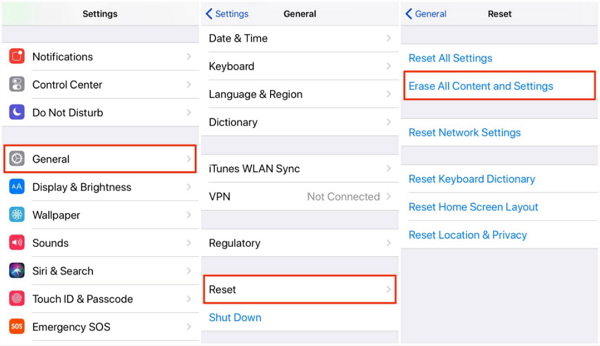
Начин 2: Използване на iTunes
Този метод е най-използваният метод за възстановяване на настройките в iOS 12 устройства. Прочетете следните стъпки, за да знаете как да върнете iPhone iOS 12 на фабрични настройки, като използвате iTunes.
Стъпка 1: Използване на USB кабела за мълнии свържете вашия iPhone към компютъра.
Стъпка 2: Стартирайте iTunes на компютъра, към който е свързано вашето устройство.
Стъпка 3: Изберете вашия iPhone и кликнете върху "Възстановяване" в панела Резюме.

Стъпка 4: Потвърдете с натискане на Restore отново.

Всички данни ще бъдат изтрити и най-новата версия на iOS ще бъде инсталирана на вашето устройство.
Път 3: Фабрично възстановяване на iPhone / iPad / iPod с помощта на 4ukey
Ако някога се случи, че сте забравили свояiPhone код или сте заключени от вашето устройство, докато трябва напълно да рестартирате устройството, можете лесно да възстановите фабричните настройки на телефона и да получите достъп до телефона с помощта на Tenorshare 4uKey. Това е лесен и несложен инструмент, е предназначена за отключване и изтриване на iPhone без парола и използване на iTunes Следвайте стъпките по-долу, за да използвате този полезен инструмент.
Стъпка 1: На вашия компютър или Mac изтеглете и инсталирайте Tenorshare 4uKey и го стартирайте.

Стъпка 2: Свържете вашето устройство iPhone към компютъра и кликнете върху "Старт".
Стъпка 3: Изтеглете най-новия фърмуер, като първо запишете пътя и щракнете върху "Изтегляне".
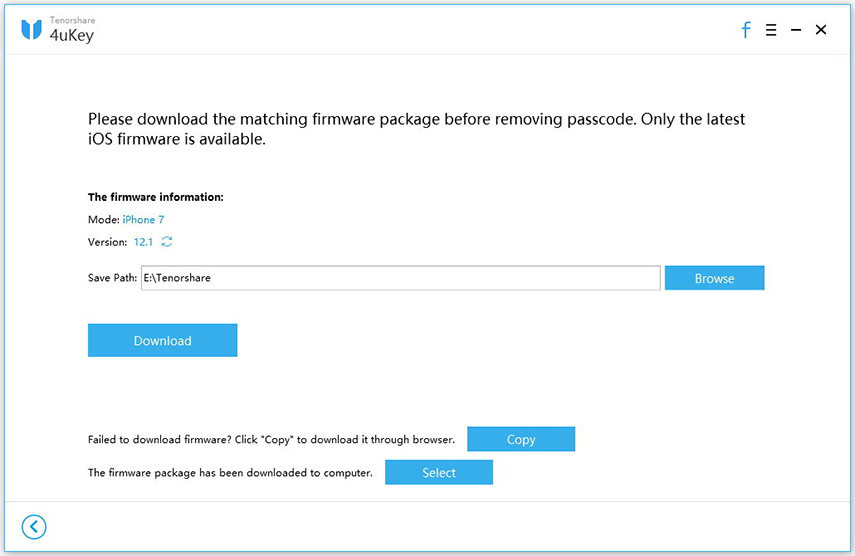
Стъпка 4: След като изтеглите фърмуера, кликнете върху "Отключи сега", за да отключите вашия iPhone, като премахнете паролата.

Сега, след като паролата на устройството ви е премахната успешно, можете да настроите и персонализирате устройството си. Вече можете да зададете нова парола, Face ID, Touch ID и всички други настройки.
заключение
За справяне с всички незначителни проблеми във вашия iPhoneПървите два метода могат да бъдат използвани. Можете да изберете мек нулиране или твърд нулиране на iOS 12. В тези два метода няма да бъдат загубени вашите лични важни данни, съхранени в телефона. Третият метод за напълно нулиране на вашия iPhone трябва да се използва само когато телефонът ви показва критични оперативни проблеми. След възстановяване на фабричните настройки, последната версия на iOS ще бъде инсталирана на телефона и ако е необходимо, можете да изтеглите архива. Но ние силно препоръчваме 4uKey за тази цел, тъй като това е най-лесният и най-ефективен метод тук в тази статия. Основни няколко стъпки и ще направите нулиране на вашето устройство. Направи го!

![[Пътеводител] Как да възстановите SMC на Mac](/images/os-x/full-guide-how-to-reset-smc-on-mac.jpg)



![[Пътеводител] Как да Soft Reset iPhone 6 / 6s](/images/iphone-tips/full-guide-how-to-soft-reset-iphone-66s.jpg)


![[Пътеводител] Как да решим iOS 12 No Notifications Error](/images/ios-12/full-guide-how-to-solve-ios-12-no-notifications-error.jpg)
![[Full Solutions] Как да поправите iOS 11/12 Update Замразени на iPhone / iPad](/images/ios-11/full-solutions-how-to-fix-ios-1112-update-frozen-on-iphoneipad.jpg)